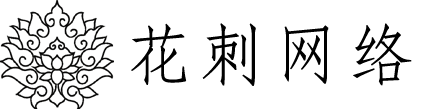说起Dreamweaver这玩意儿,虽然现在前端圈子各种框架满天飞,命令行玩得溜溜转,但对于不少刚入行或者习惯可视化操作的朋友来说,DW还是那个老伙计,特别是做点静态站、简单管理文件啥的,它那套站点管理功能是真的挺方便的。我记得刚开始学网页那会儿,没少跟它打交道。新建一个站点,听起来像个例行公事,但里头门道儿可不少,搞不好,后面文件路径乱七八糟,改个样式都头大。今儿个就来聊聊,怎么用DW把新建站点的活儿干得漂亮,不给自己挖坑。
首先,你得打开Dreamweaver这软件,界面一出来,满满的都是回忆啊。别急着动手写代码,第一步,也是最关键的一步,是得在DW里头定义你的站点。这就像你要盖房子,总得先告诉软件你的工地在哪儿,图纸放哪儿,材料堆哪儿吧?

找到菜单栏上的“站点”,点下去,然后选“新建站点”。一个弹窗会跳出来,里头就俩大项:“站点名称”和“本地站点文件夹”。别小看这俩地儿,填错了后面有你哭的时候。
站点名称,这个随意点,但最好能清晰明了,别整那些只有你自己懂的火星文。比如你要给“XX公司”做网站,就叫“XX公司官网”,或者“XX项目”,图的就是个辨识度高。这名字只在DW里显示,方便你管理多个项目,不影响网站本身的运行。
重点来了,本地站点文件夹。这个地方,你得选一个实实在在的、空的或者存放你网站所有文件的文件夹。记住,是根目录!也就是说,你将来所有的HTML文件、CSS文件夹、JS文件夹、图片文件夹(images)等等,都得放在这个你指定的文件夹里面。别选错了地方,比如选到你电脑桌面了,然后把所有网站文件一股脑扔桌面,那迟早乱成一锅粥。我通常习惯在硬盘里划拉出一块地方,专门放我的项目,每个项目一个独立的文件夹。比如`D:\MyWebsites\XX公司官网`,我就把这个`XX公司官网`文件夹路径填进去。
填好这俩,点“保存”。恭喜你,站点的基本框架算是搭起来了。这时候你会发现DW的“文件”面板(通常在右边)变样了,它会显示你刚才指定的那个文件夹里的内容,这就是你的本地站点文件视图。以后你在这个面板里进行的任何文件操作(新建、删除、移动、重命名),都直接作用于你硬盘上的那个文件夹,所见即所得,非常直观。
这时候,你就可以开始往这个文件夹里扔东西了。比如新建一个`index.html`作为首页,新建一个叫`css`的文件夹放样式表,再建个`js`文件夹放JavaScript文件,还有`images`文件夹放图片。这些操作都可以在DW的文件面板里完成,右键点击你想操作的地方,选择“新建文件”或“新建文件夹”就行,非常方便。
有人可能觉得,我就直接在资源管理器里建好文件夹结构,再在DW里定义站点指向它不就行了?当然可以!而且很多人都是这么干的。先在系统里把文件夹结构搭好,再来DW里定义站点,选中那个最顶层的根目录文件夹,效果是一样的。关键在于,你得有一个明确的根目录,并且把所有跟网站相关的文件都规规矩地放进去。
定义好站点后,DW有个特别实用的功能就活了——链接检查和文件管理。你在DW里创建一个链接,比如从`index.html`链到`about.html`,DW会自动帮你生成相对路径。比如`href=”about.html”`。如果`about.html`在`pages`文件夹里,它就会帮你生成`href=”pages/about.html”`。这比你自己手动输入路径强太多了,不容易出错,而且将来如果整个站点文件夹搬家,这些相对路径基本不需要修改,省事儿!
再说说同步功能。如果你定义了远程服务器信息(虽然新建站点时不是必须的步骤,但后续肯定要用),DW可以非常方便地帮你把本地的文件上传到服务器,或者把服务器上的文件下载到本地。特别是当你多人协作时,或者需要在本地和远程之间保持同步时,这功能简直是救命稻草。想象一下,不用FTP软件,直接在DW里点几下就搞定文件的上传下载,效率提升一大截。
定义远程服务器信息也很简单,在刚才新建站点的弹窗里,或者定义好站点后,右键点击站点名称,选择“管理站点”,找到你刚建的那个站点,编辑它。通常会有个“服务器”或“远程服务器”的选项卡。点进去,填写服务器地址(IP或域名)、用户名、密码、端口号(一般是21,FTP的话)、远程文件夹路径(这是你的网站文件在服务器上的根目录)。填好后,点“测试”,看看能不能连上。连上了就保存。以后你就可以在DW里直接管理远程文件了。
当然,除了基本的本地和远程设置,高级选项里还有一些东西,比如图像缓存、链接验证设置等等。刚开始可以不用去管它们,等熟悉了再慢慢探索。对我来说,最最重要的就是把本地站点文件夹设对,并且保证文件结构清晰。这是后续所有工作的基石。地基没打好,上面盖得再漂亮也白搭。
很多人刚学做网站,文件路径一塌糊涂,一个页面里的图片怎么都显示不出来,十有八九就是站点没定义好,或者虽然定义了,但文件存放位置混乱,导致DW生成的或者自己写的相对路径全部失效。
我记得刚开始那会儿,啥都不懂,文件随便放,结果改个链接找半天,图片路径写死,搬个文件夹就全坏了。后来才知道DW这套站点管理的哲学,一下子感觉世界都亮了。所有的文件都规规矩矩放在一个地方,通过DW来操作,安全感爆棚。你想啊,你在DW里删除了一个文件,它是直接从你硬盘上删除的,你在里面改名,硬盘里也跟着改,完全同步。这比你在资源管理器和DW之间来回切换操作省心多了。
而且,DW的站点管理还能帮你查找和替换整个站点里的字符串,比如你想把某个网址全部换掉,或者把某个CSS类名统一修改,这功能在大型项目里能省下无数时间。它能识别哪些文件是站点的一部分,只在这些文件里进行操作,不会误伤其他无关的文件。
总结一下,用Dreamweaver新建站点的核心步骤就那么几步,但每一步都得走稳:
1. 打开DW。
2. “站点” -> “新建站点”。
3. 填写站点名称(随意,但要清晰)。
4. 选择或新建一个本地站点文件夹(这是重中之重,所有网站文件的大本营)。
5. 点击保存。
之后你就可以在这个文件夹里规划你的文件结构,创建你的页面和样式文件了。如果需要远程部署,别忘了在站点设置里配置远程服务器信息。
说实话,现在很多开发者可能根本不屑于用DW的可视化界面来写代码,更喜欢纯文本编辑器加命令行工具链。但DW的站点管理功能,即便作为纯粹的文件和项目管理工具来用,也是非常强大且直观的。特别是对于新手,或者只是想快速搭建一个静态展示网站的人来说,它提供了一个非常友好的入口。
所以,别小看了“新建站点”这件看起来微不足道的小事儿。把它做对了,后续的工作能顺畅一大截。它不只是在软件里点几下鼠标那么简单,背后是对你的项目文件组织和管理习惯的规范化要求。磨刀不误砍柴工,把这个站点定义好,你才能真正开始愉快地写代码,建网站。记住,那个本地站点文件夹,就是你网站的心脏,得好好呵护。